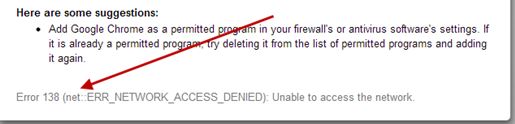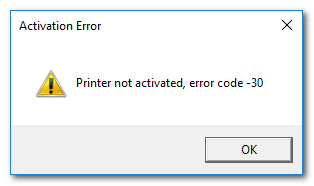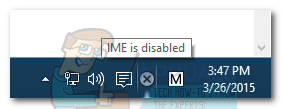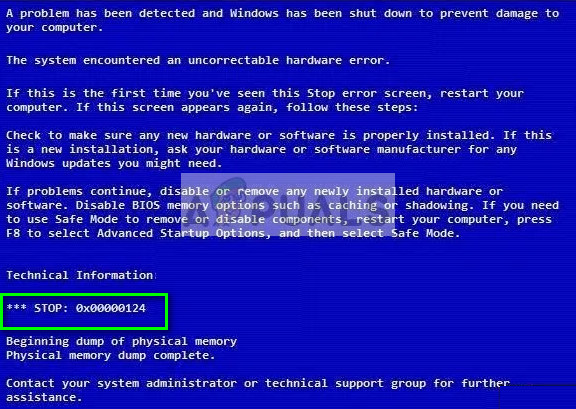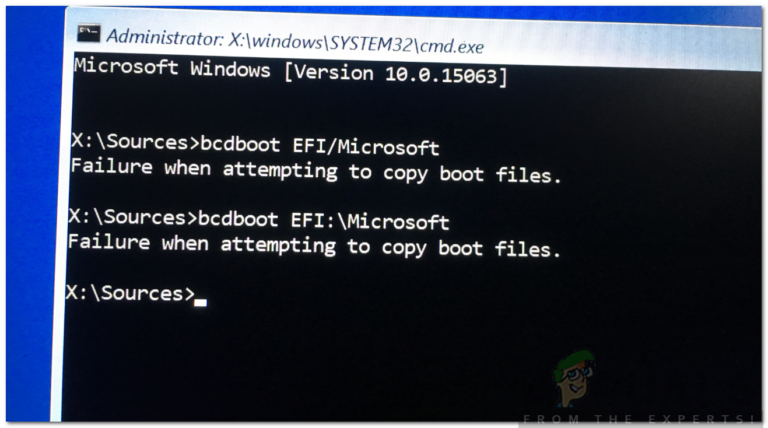So beheben Sie eine hohe CPU-Auslastung durch CSISYNCCLIENT.EXE
Wenn Ihr Windows-Computer nach längerer Ausführung träge wird, häufig bis zu dem Punkt, an dem er geradezu unbrauchbar wird, besteht eine gute Chance, dass ein auf Ihrem Computer ausgeführter Prozess in die Irre gegangen ist und wahnsinnige Mengen von verwendet hat Computerressourcen – Ressourcen wie CPU. Ein Prozess, der für die Entstehung dieses Problems berüchtigt ist, ist der Prozess CSISYNCCLIENT.EXE. Der CSISYNCCLIENT.EXE-Prozess ist mit Microsoft Office 2013 verknüpft. Wenn ein Fehler auftritt, werden häufig CPU-Ressourcen aufgebraucht und nicht mehr freigegeben, was dazu führt, dass der betroffene Computer extrem langsam und verzögert wird.
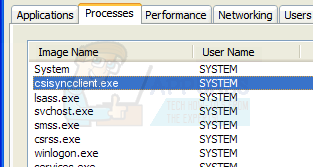
Wenn der CSISYNCCLIENT.EXE-Prozess eine wahnsinnig große Menge an CPU auf Ihrem Computer verwendet und Ihren Computer zum Stillstand bringt, sind die folgenden Lösungen die effektivsten, mit denen Sie versuchen können, das Problem zu beheben:
Lösung 1: Installieren Sie alle verfügbaren Windows-Updates für Ihren Computer
- Wenn Sie Windows 7 verwenden, öffnen Sie das Startmenü, suchen Sie nach „Windows Update“, klicken Sie auf das Suchergebnis mit dem Titel Windows Update und klicken Sie auf Nach Updates suchen, wenn Windows Update verwendet wird. Wenn Sie Windows 8, 8.1 oder 10 verwenden, öffnen Sie den Start Klicken Sie im Menü auf Einstellungen, klicken Sie auf Update & Sicherheit, klicken Sie im linken Bereich auf Windows Update und klicken Sie im rechten Bereich auf Nach Updates suchen.
- Warten Sie, bis Windows Update nach verfügbaren Updates für Ihren Computer sucht.
- Laden Sie alle verfügbaren Windows-Updates für Ihren Computer herunter und installieren Sie sie.
- Starten Sie den Computer neu und prüfen Sie, ob das Problem beim Start weiterhin besteht.
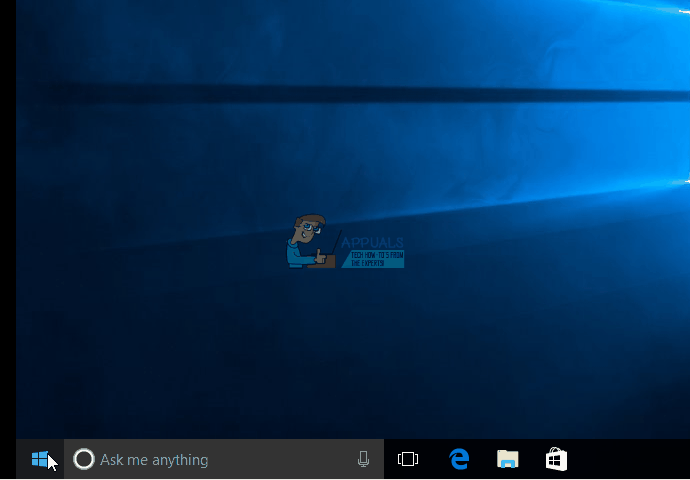
Lösung 2: Führen Sie eine Systemwiederherstellung durch
Wenn die Installation aller verfügbaren Windows-Updates für Ihren Computer nicht funktioniert oder einfach keine Windows-Updates für Ihren Computer verfügbar sind, können Sie dieses Problem auch beheben, indem Sie eine Systemwiederherstellung durchführen und Ihren Computer zu einem bestimmten Zeitpunkt wiederherstellen von diesem Problem betroffen. Es sollte jedoch beachtet werden, dass diese Lösung nur funktioniert, wenn ein Systemwiederherstellungspunkt erstellt wurde, bevor Ihr Computer unter diesem Problem litt, und dass alle Anwendungen und Updates, die auf Ihrem Computer installiert wurden, nachdem der betreffende Systemwiederherstellungspunkt erstellt wurde, erstellt werden während der Systemwiederherstellung deinstalliert. Um eine Systemwiederherstellung auf einem Windows-Computer durchzuführen, müssen Sie:
- Drücken Sie die Windows-Logo-Taste + R, um einen Lauf zu öffnen
- Geben Sie rstrui.exe in das Dialogfeld Ausführen ein und drücken Sie die Eingabetaste, um das Dienstprogramm zur Systemwiederherstellung zu starten.
- Klicken Sie auf Weiter. Wenn die Systemwiederherstellung empfiehlt, Ihren Computer an einem automatisch ausgewählten Wiederherstellungspunkt in diesem Bildschirm wiederherzustellen, wählen Sie die Option Anderen Wiederherstellungspunkt auswählen und klicken Sie dann auf Weiter.
- Klicken Sie in der Liste auf den gewünschten Wiederherstellungspunkt, um ihn auszuwählen, und klicken Sie dann auf Weiter. Stellen Sie sicher, dass Sie einen Wiederherstellungspunkt auswählen, der lange vor dem Erscheinen des seltsamen Kreises auf Ihrem Desktop erstellt wurde.
- Klicken Sie im Bildschirm Bestätigen Sie Ihren Wiederherstellungspunkt auf Fertig stellen.
- Klicken Sie im daraufhin angezeigten Dialogfeld auf Ja, um die Systemwiederherstellung zu starten.
Windows wird neu gestartet und der Computer wird auf dem ausgewählten Wiederherstellungspunkt wiederhergestellt. Der Vorgang kann viel Zeit in Anspruch nehmen. Seien Sie also geduldig und prüfen Sie nach Abschluss des Vorgangs und dem Hochfahren des Computers, ob das Problem behoben wurde.